Cómo Activar y Personalizar el Centro de Notificaciones de iOS 17
Apr 10, 2025 • Categoría: Soluciones de Reparación Móvil • Soluciones probadas
El Centro de Notificaciones de iOS 17 es un centro para recibir, gestionar y participar en las alertas de tu dispositivo. Con la llegada de iOS 17, Apple sigue perfeccionando y mejorando la experiencia del usuario. Sitúa las notificaciones en el primer plano de la interacción. En este artículo, nos adentramos en los entresijos de la habilitación y personalización del Centro de notificaciones de iOS 17. Este artículo te servirá de brújula para navegar por el Centro de Notificaciones de iOS 17.
- Parte 1. Nuevas Funciones y Cambios en el Formato de Notificaciones de iOS 17
- Parte 2. Cómo Activar las Notificaciones de iOS 17 en Modo de Espera
- Parte 3. Cómo Explorar los Ajustes Avanzados de las Notificaciones en iOS 17

- Parte 4. Trucos y Consejos para Optimizar tu Experiencia con las Notificaciones de iOS 17
- Parte 5. Solución de Problemas Comunes con las Notificaciones de iOS 17
Parte 1. Nuevas funciones y cambios en el formato de notificaciones de iOS 17
A medida que avanza la tecnología, también lo hacen las formas en que nos mantenemos informados y conectados. Con la llegada de iOS 17, Apple ha introducido una oleada de mejoras en su sistema de notificaciones. Ha redefinido la forma en que los usuarios interactúan con sus dispositivos.
A diferencia de antes, ahora los usuarios pueden desactivar o activar todas las notificaciones en "Modo en Espera". Además, hay muchas mejoras nuevas en el sistema general de notificaciones, de las que hablaremos más adelante en el artículo. Sin embargo, las principales características y la forma de configurar las notificaciones son como iOS 16.
Parte 2. Cómo Activar las Notificaciones de iOS 17 en Modo de Espera
En iOS 17, las notificaciones han experimentado mejoras significativas para mantenerte informado y atento. Apple lo ha hecho posible incluso cuando el dispositivo está en modo de espera. Ahora puedes activar o desactivar las notificaciones directamente en los ajustes del modo en espera. Aquí tienes los sencillos pasos que necesitas para habilitar notificaciones de iOS 17 en modo de espera:
Instrucción: Inicia los Ajustes de tu dispositivo iOS 17 y desplázate hacia abajo para tocar "En espera." En la siguiente pantalla, activa la opción "Mostrar Notificación" en la sección "Notificaciones".
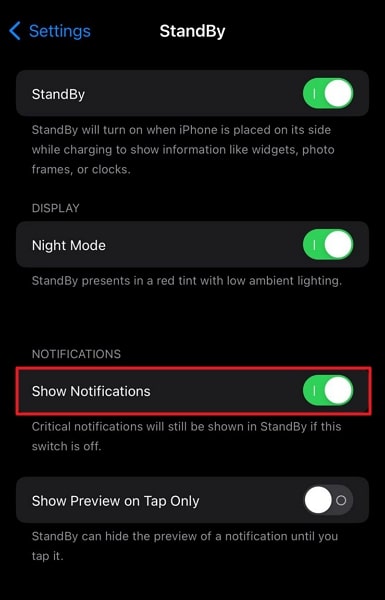
Parte 3. Cómo explorar los ajustes avanzados de las notificaciones en iOS 17
En iOS 17, el Centro de Notificaciones no solo emite alertas. Te proporciona herramientas avanzadas para gestionar y personalizar tu experiencia con las notificaciones. Esta sección profundizará en los entresijos de estas características. Garantizará un ecosistema de notificaciones perfectamente adaptado a su estilo de vida digital.
1. Configuración de los ajustes de notificación específicos de la aplicación
Tu dispositivo iOS te permite personalizar las notificaciones de tu dispositivo en función de cada aplicación. Esto significa que puedes personalizar las notificaciones de tus aplicaciones favoritas. Además, te ofrece un control total sobre cómo y dónde estas notificaciones de iOS 17 aparecen. Por ejemplo, puedes elegir que las alertas de aplicaciones aparezcan en la pantalla de bloqueo, el centro de notificaciones y los banners.
Puedes elegir cualquiera de los tres o los tres juntos. Otras opciones personalizables son el estilo del banner, los sonidos y las insignias. En resumen, tienes control total sobre cómo se gestionan las notificaciones de tu aplicación favorita.
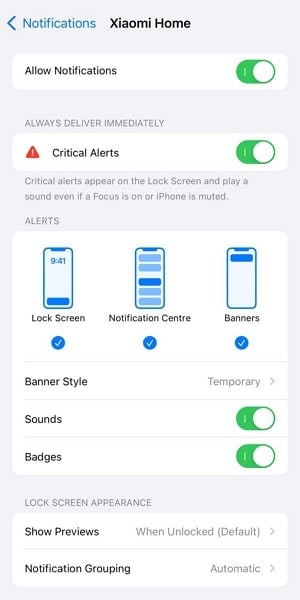
2. Utilización de Herramientas de Gestión de Notificaciones
Hay muchas aplicaciones de gestión de notificaciones de terceros disponibles en la App Store. A continuación te presentamos tres de estas aplicaciones para que amplíes tus opciones a la hora de gestionar las notificaciones:
1. Recordatorios de Notificación
Utilizada por millones de personas, Notification Reminders (Recordatorios de Notificaciones) es una gran aplicación para gestionar tu vida digital diaria. Permite crear recordatorios para eventos importantes. Con esta aplicación, puedes configurar recordatorios de plazos, reuniones, tareas y mucho más. También permite crear un calendario de cumpleaños para asegurarse de que nunca olvidarás el cumpleaños de un ser querido.
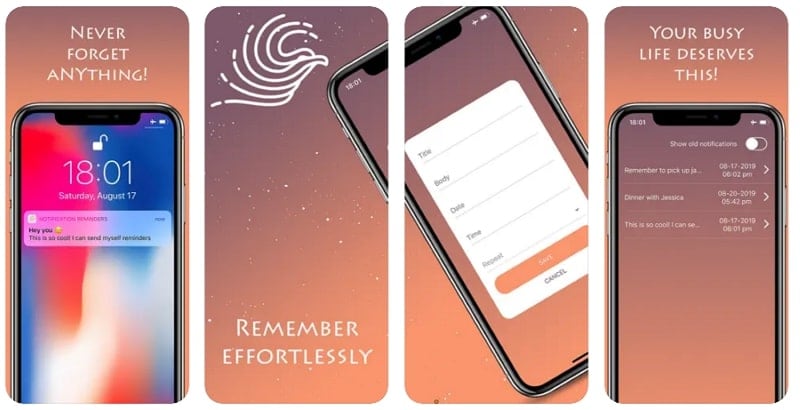
2. Notificaciones de Pushover
Pushover es una solución optimizada de notificaciones push. Se integra en varias aplicaciones web como IFTTT, sistemas de monitorización de red y mucho más. Su versatilidad se extiende para abarcar cualquier escenario que requiera la distribución de alertas a una serie de dispositivos.
Se trata de iPhones, iPads, computadoras de sobremesa y otras plataformas móviles. Con su interfaz limpia y su integración, ofrece un medio sencillo de notificar a los usuarios a través de varios dispositivos.
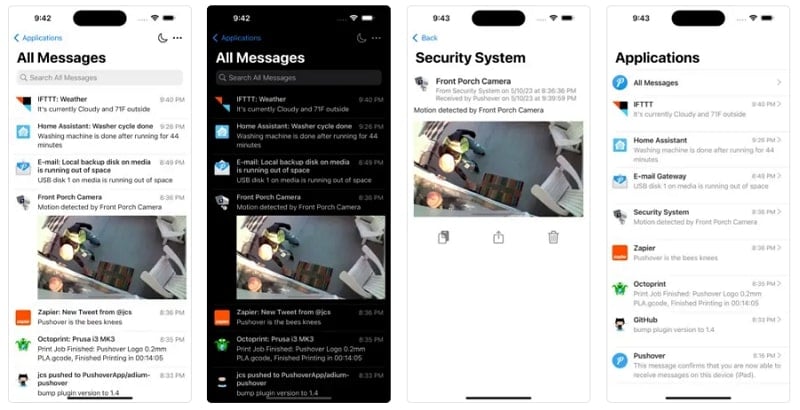
3. Alertzy - Notificaciones Push
Mantente conectado con las alertas importantes y responde con prontitud utilizando Alertzy. Esta app de notificaciones de iOS 17 te garantiza la recepción inmediata de notificaciones en tu dispositivo móvil. Te garantiza estar informado de todos los mensajes cruciales. Alertzy es la solución definitiva para gestionar alertas y fomentar la colaboración en equipo. Todas las actividades y actualizaciones están convenientemente centralizadas en una interfaz fácil de usar.
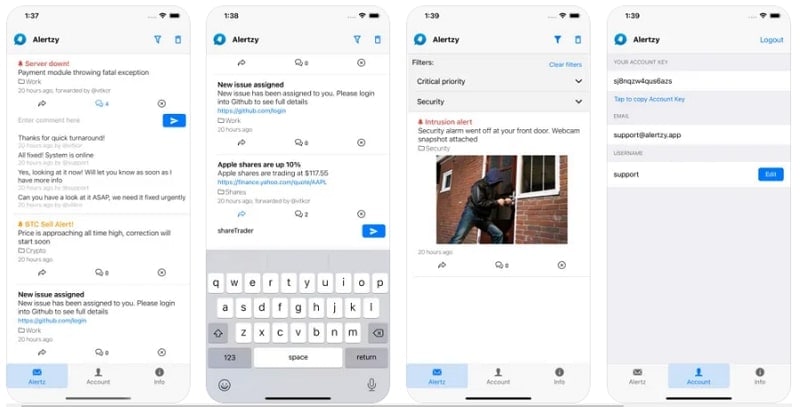
3. Activación del Modo de Reposo y del Modo de Enfoque para las Notificaciones
Para garantizar un descanso ininterrumpido, iOS 17 introduce el Modo Reposo. Establece tu horario de sueño en la app "Ajustes", en "Enfoque". Durante este tiempo, sólo te llegarán las notificaciones de las aplicaciones de tu "Lista de permitidas", lo que te garantizará un sueño tranquilo. También puedes crear un enfoque personalizado que se adapte a tus necesidades. Ve a "Enfoque" en "Ajustes" para crear perfiles de Enfoque personalizados en función de tus actividades.
Configura qué aplicaciones y contactos pueden enviarte notificaciones durante determinados modos de Enfoque, para filtrar eficazmente las distracciones. Puedes personalizar las preferencias de notificaciones de iOS 17 para cada modo de Enfoque. Te permite ajustar qué aplicaciones pueden enviar notificaciones. Además, también puedes establecer el nivel de urgencia. En palabras sencillas, te permite controlar el tipo de información que quieres recibir durante las distintas tareas.
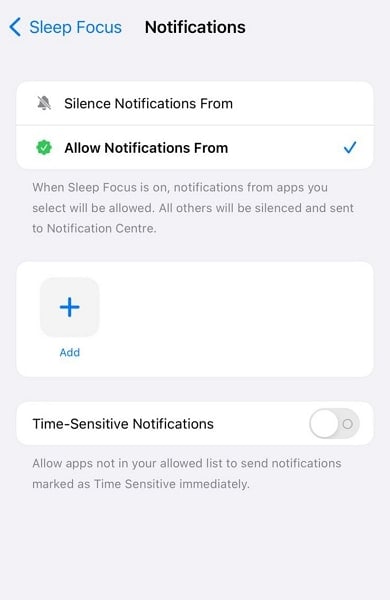
Parte 4. Trucos y consejos para optimizar tu experiencia con las notificaciones de iOS 17
El verdadero poder de las notificaciones de iOS 17 no reside sólo en su entrega, sino en cómo les das forma e interactúas con ellas. Esta sección profundiza en técnicas avanzadas para agilizar y personalizar su Centro de notificaciones de iOS 17. Garantizará un flujo de información fluido y adaptado a sus preferencias.
1. Creación de Categorías de Notificación Personalizadas
iOS 17 permite crear grupos de apps similares entre sí para las categorías de notificaciones. Puede ser realmente útil cuando se trata de gestionar un gran número de aplicaciones en tu dispositivo iOS. Puedes crear categorías accediendo a los ajustes de "Notificación" y pulsando sobre "Resumen programado". Te permite agrupar diferentes aplicaciones y recibir sus notificaciones a horas específicas.
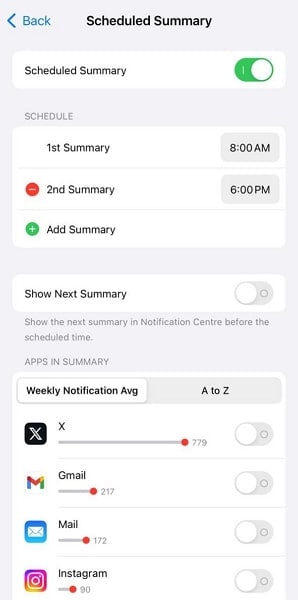
2. Utilización de atajos y acciones rápidas en las notificaciones
Cuando recibas una notificación, desliza el dedo ligeramente hacia abajo para ver más opciones. Muchas aplicaciones ofrecen acciones rápidas que permiten realizar tareas directamente desde la propia notificación. Algunas aplicaciones te permiten establecer accesos directos personalizados para notificaciones específicas. Navega hasta la app "Ajustes" y accede a "Notificaciones". Aquí toca "Sugerencias de Siri" para activar las aplicaciones para las que quieres crear accesos directos.
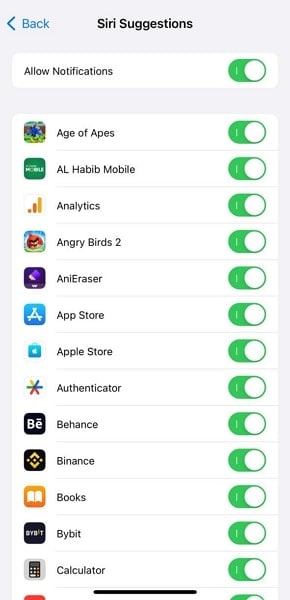
3. Gestión de vistas previas de notificaciones y configuración de privacidad
Las vistas previas de las notificaciones y los ajustes de privacidad son cruciales para gestionar las notificaciones. Decide qué información es visible en tu pantalla de bloqueo. Además, esto también determina el acceso que tienen las aplicaciones a tus notificaciones. Puedes controlar si el contenido de las notificaciones se muestra en tu pantalla de bloqueo. Para ello, ve a "Notificaciones" en Ajustes y toca "Mostrar Vistas Previas".
Puedes elegir una de las tres opciones, Siempre se puede utilizar para mostrar todo el contenido en la pantalla de bloqueo, y Cuando desbloqueado para mostrar cuando el iPhone está desbloqueado. La opción "Nunca" se puede utilizar para mostrar sólo el nombre de la aplicación y la fuente en la notificación de la pantalla de bloqueo.
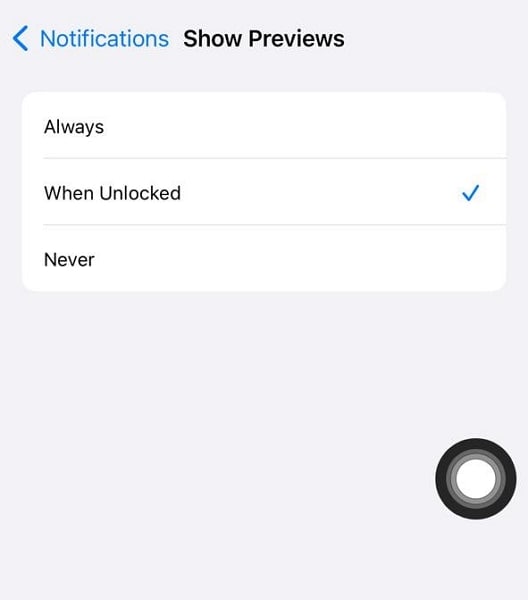
Parte 5. Solución de problemas comunes con las notificaciones de iOS 17
A pesar de los avances en el sistema de notificaciones de iOS 17, de vez en cuando pueden surgir problemas. Esta sección aborda notificación de iOS 17 problemas que pueden surgir. También ofrecerá soluciones para garantizar una experiencia de notificación fluida y sin problemas.
1. Solucionar problemas de notificaciones que no aparecen o se retrasan
Múltiples problemas pueden hacer que las notificaciones no aparezcan o se retrasen. He aquí algunas de estas razones y sus soluciones:
1. Marque No molestar
El modo No molestar está diseñado para silenciar las notificaciones durante determinadas horas o cuando el dispositivo está bloqueado. Para desactivarlo, desliza el dedo hacia abajo desde la esquina superior derecha de la pantalla para acceder al Centro de control. Busca el icono de la luna creciente. Si está encendido, tócalo para desactivar No molestar.
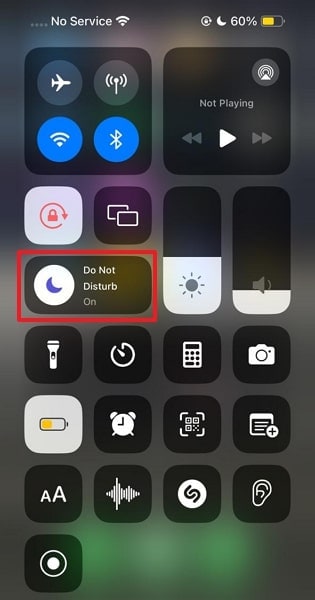
2. Conexión a Internet
Las notificaciones requieren una conexión activa a Internet para llegar a tiempo. Si experimentas retrasos, asegúrate de que tu dispositivo está conectado a una red Wi-Fi o tiene una señal de móvil estable. Puedes activar y desactivar el Modo Avión para restablecer la conexión si es necesario.
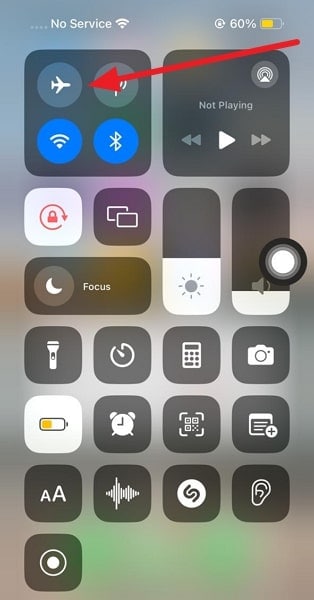
3. Actualización de aplicaciones en segundo plano
Background App Refresh permite a las aplicaciones actualizar el contenido en segundo plano, lo que incluye la entrega de notificaciones. Para activarla, ve a "Ajustes", allí toca en "General" y, por último, elige "Actualización de aplicaciones en segundo plano". Asegúrate de que la función está activada y considera la posibilidad de activarla para las aplicaciones importantes.
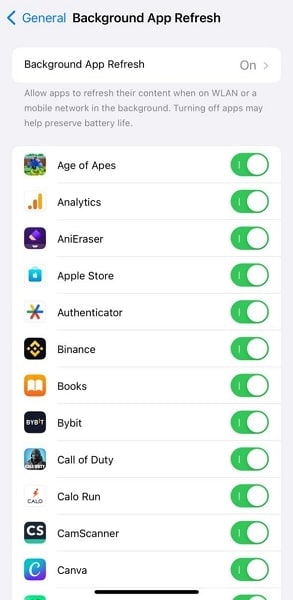
2. Resolución de problemas de sonido o vibración de las notificaciones
Estos son algunos de los factores que causan problemas de sonido o vibración en tu dispositivo iOS 17:
1. Comprueba los ajustes de volumen
Comprueba que el volumen de tu dispositivo no esté bajo o silenciado. Utiliza los botones físicos de volumen del lateral del dispositivo para subir el volumen. Asegúrate que el interruptor físico situado en el lateral del dispositivo no está en modo silencioso.
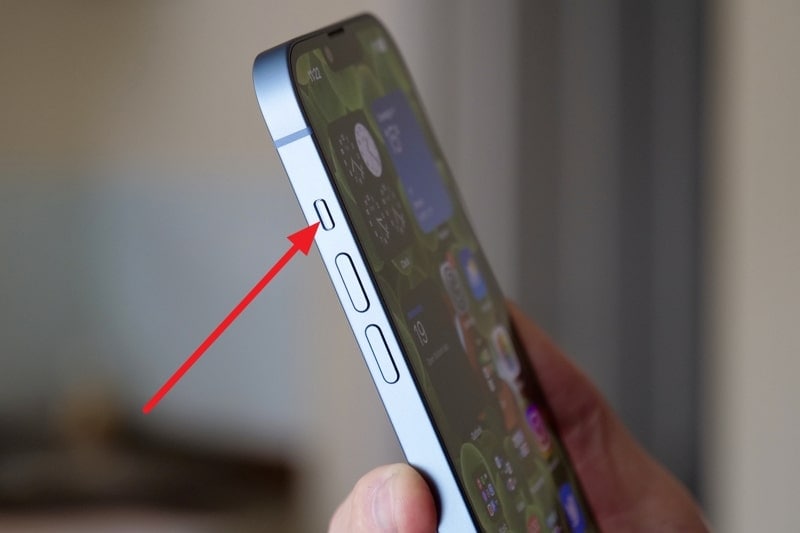
2. Personalizar el sonido y las alertas
Ve a "Ajustes" y, allí, busca y toca "Sonidos y háptica". Aquí puedes ajustar el tono de llamada, el tono de texto y otros ajustes de sonido. También puedes personalizar los patrones de vibración para diferentes tipos de notificaciones.
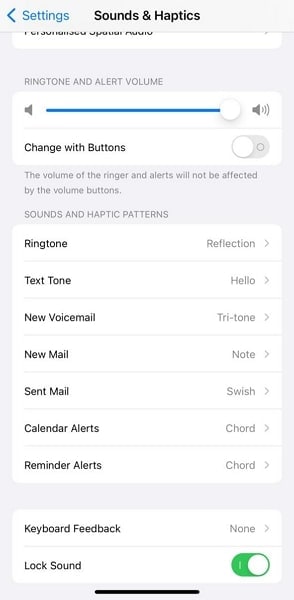
3. Reiniciar o Reset
Un simple reinicio puede resolver los problemas de sonido o vibración. Reinicia tu dispositivo iOS 17 y comprueba si el problema persiste. Si el problema persiste, intenta forzar el reinicio de tu iPhone. Para ello, pulsa y suelta el botón "Subir volumen" y haz lo mismo con el botón "Bajar volumen". Por último, mantén pulsado el botón "Lado" para forzar el reinicio de tu dispositivo iOS 17.
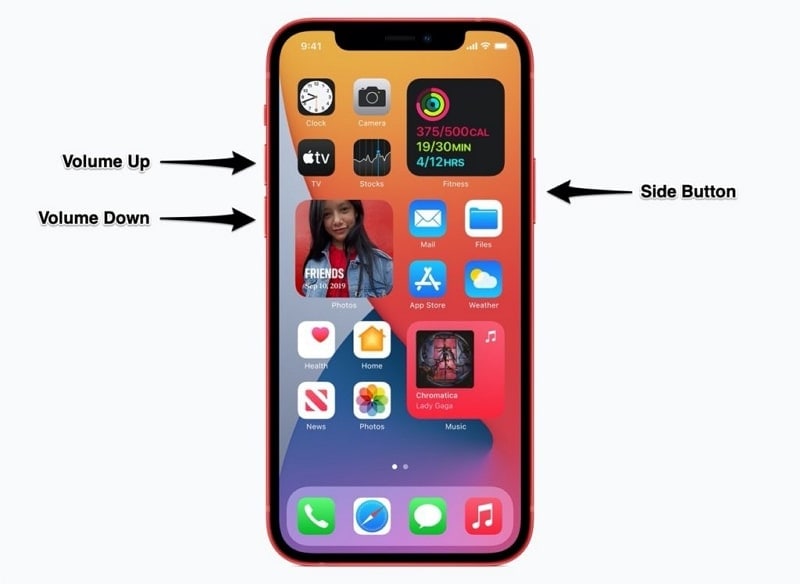
3. Notificaciones excesivas o no deseadas
¿Cansado de recibir demasiadas notificaciones en tu dispositivo iOS 17? A continuación se ofrecen algunos consejos y trucos sobre cómo hacer frente a las notificaciones excesivas o no deseadas.
1. Ajustes de notificación
Abre "Ajustes" y navega hasta "Notificaciones". Aquí, selecciona la aplicación de la lista y revisa su configuración de notificaciones. Puedes desactivar "Permitir notificaciones" para dejar de recibir notificaciones de esa aplicación. Si no, puedes ajustar otras opciones para limitar su frecuencia.
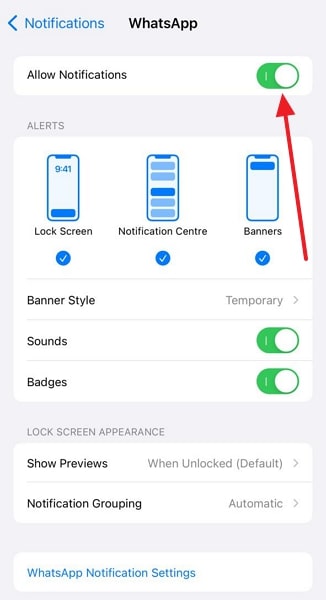
2. Ajuste instantáneo
Si recibes notificaciones que no necesitas ver, utiliza la sintonización instantánea. Desliza el dedo hacia la izquierda sobre una notificación de la pantalla de bloqueo o del Centro de notificaciones. Toca "Opciones" y elige opciones como "Silenciar durante 1 hora" para recibirlos en silencio o "Apagar" para desactivarlos.
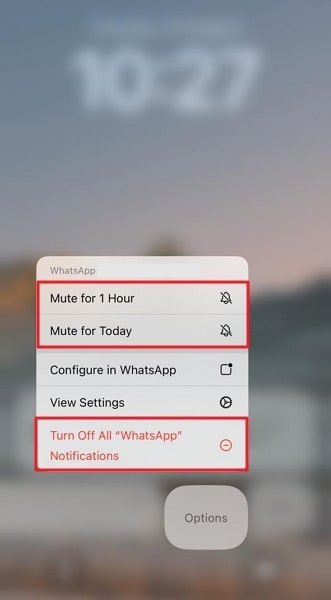
3. Anular la suscripción o desactivar las alertas
¿Recibes notificaciones no deseadas de determinadas aplicaciones? Considere la posibilidad de darse de baja o desactivar las alertas. Para ello, abre la aplicación Ajustes, desplázate hacia abajo hasta encontrar la aplicación deseada y tócala. En la pantalla de configuración de notificaciones de la aplicación, desactiva la opción "Permitir notificaciones".
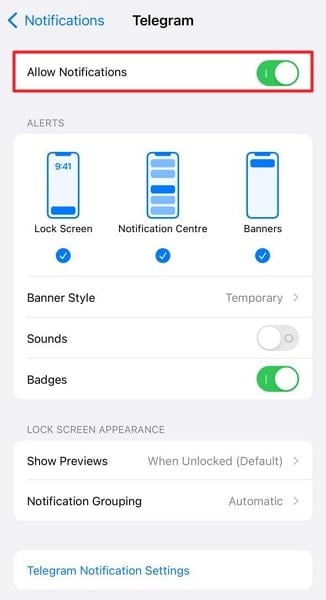
4. Agrupación de Notificaciones
Para evitar que el exceso de notificaciones saturen tu Centro de Notificaciones, aprovecha la agrupación de notificaciones de iOS 17. Las notificaciones similares de una aplicación se apilarán juntas. Puedes pulsar para ampliarlos y gestionarlos. Puede hacerse a través de "Resumen programado" en los ajustes de "Notificaciones".
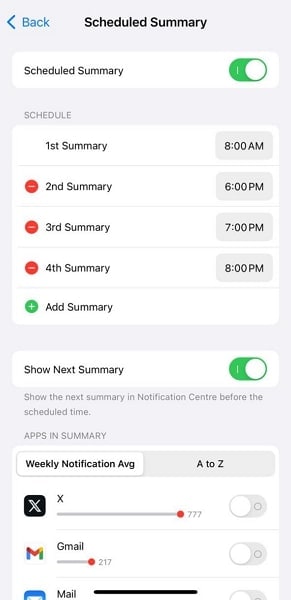
Puedeque tambien te interese:
Cómo Solucionar el Bloqueo de Aplicaciones en iOS 17: Tutorial Detallado
Cómo usar OTA Downgrader para degradar un dispositivo (Con alternativa)
Degradar iPadOS con facilidad de diferentes maneras: Downgrade iPadOS 17 beta/16
Conclusión
En conclusión, las notificaciones son el puente entre la vida digital y el mundo físico. Con la llegada de iOS 17, Apple ha introducido una nueva era en la gestión de notificaciones. Ha permitido a los usuarios crear una experiencia a medida que se integra en sus rutinas diarias.
A través de esta completa guía, hemos navegado por el mundo del Centro de Notificaciones de iOS 17. Desde la activación y personalización de las notificaciones hasta la solución de los problemas más comunes, la guía analizó a fondo la notificaciones de iOS 17.
















Paula Hernández
staff Editor
Calificado en general con4.5(105participantes)